ファイヤウォールを設定する
最近、よく「不正アクセス」が話題になります。インターネットにサーバを公開するということは、この「不正アクセス」の標的になる可能性が生まれるということを意味します。ですから、セキュリティ対策もあわせて行うことが必要です。MacOS X Server には、「不正アクセス」を防ぐファイヤウォール(「炎の壁」という意味)機能が付属しますので、さっそく設定しましょう。
[サーバ管理]を起動し、[ファイヤウォール]→[設定]→[サービス]と順にクリックします。
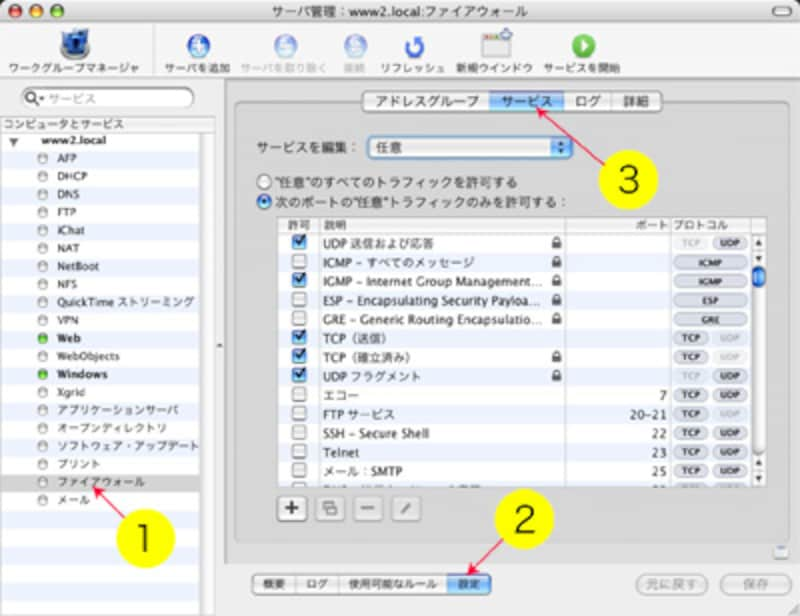 |
| ファイヤウォールを設定する |
下に開いたウィンドウをスクロールし、[HTTP-Web サービス](80)と[Web パフォーマンスキャッシュのリダイレクト](16080)にチェックを入れます。[保存]をクリックし、ツールバーの[サービスを開始]をクリックします。
 |
| Web サービスのポートを開ける |
 |
| リダイレクトのポートも開ける |
これで、ファイヤウォールの設定が終わりました。チェックを入れたのは、「このサービスに対するアクセスを許可する」ということで、それ以外のアクセスを拒否することを意味します。このようなファイヤウォールの形態を、パケットフィルタリングと呼びます。
以上で、ブログサーバをたちあげるための基本的な設定は終了です。次回は、実際にカテゴリやエントリーを作成し、ブログをつくる手順に入ります。
関連サイト
●アップル●MacOS X Server
●blojsom(英語)
Page1:話題のウェブログって何?
Page2:マイ・ブログサーバのメリットは?
Page3:MacOS X Server のブログサーバ
Page4:ブログサーバの設定
Page5:ファイヤウォールの設定







